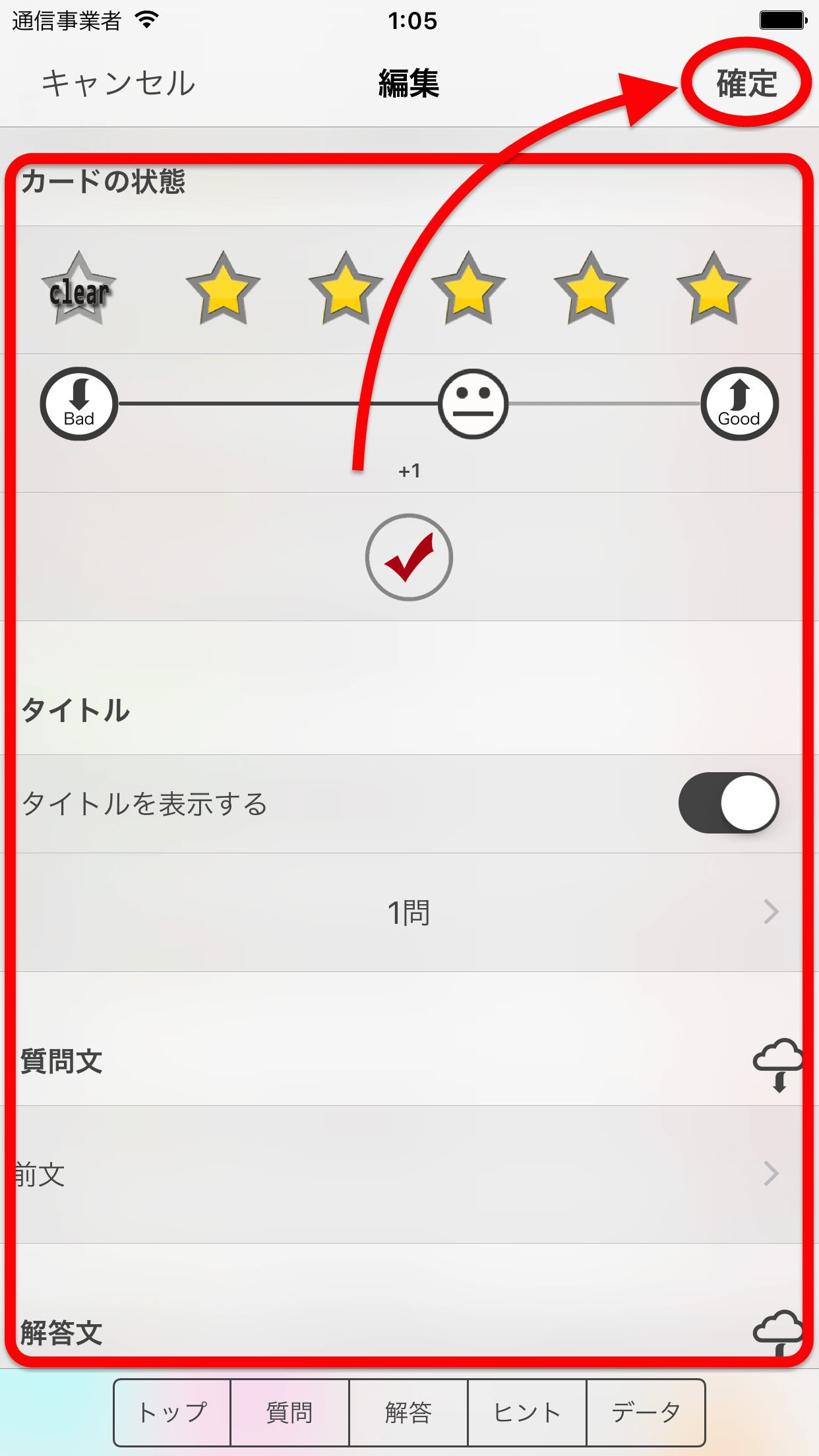■ 手順
1. カード編集画面を表示します。
2. 「ダウンロード」ボタンをタップします。
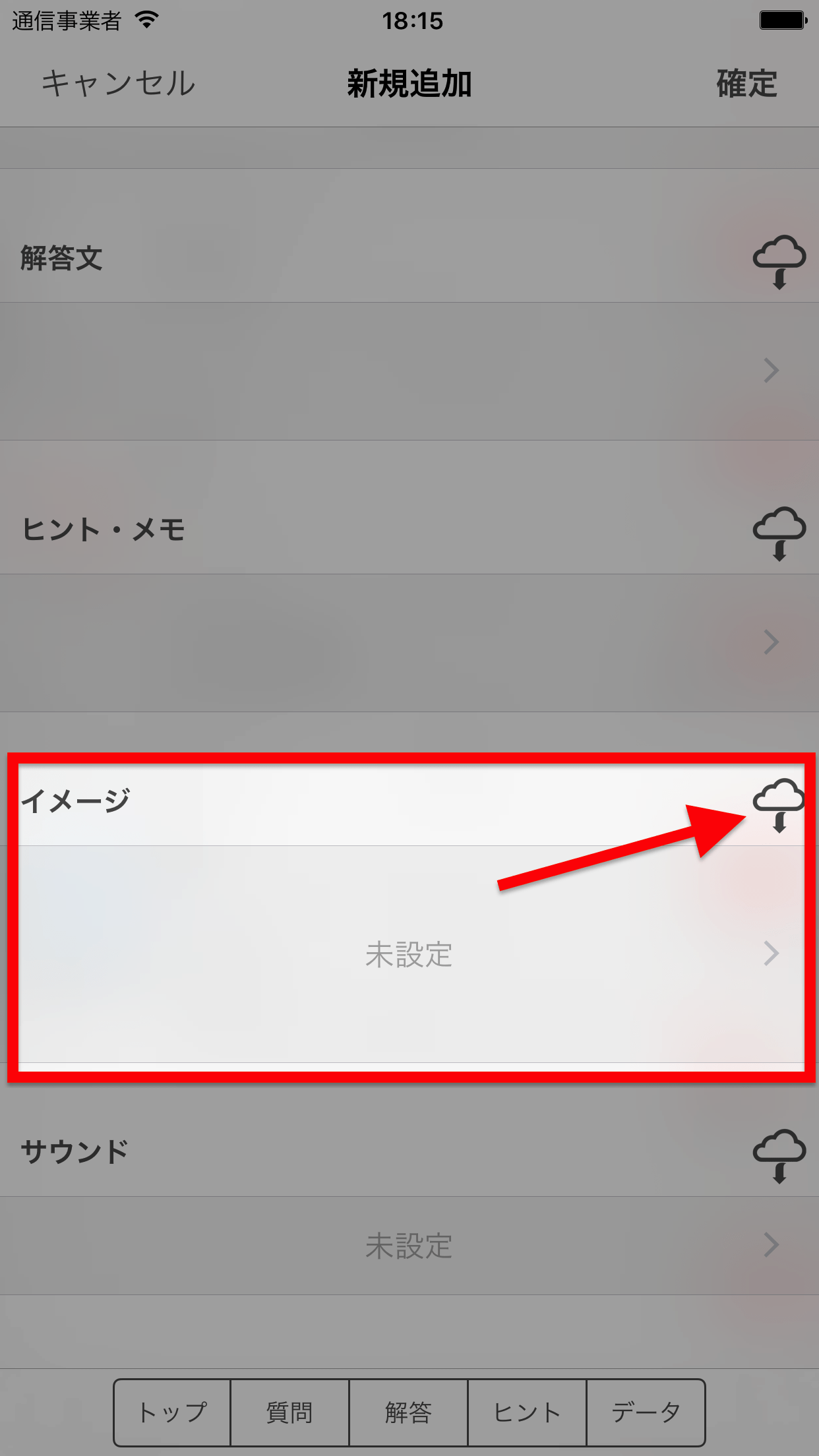
3. 利用するクラウドストレージアプリを選択します。
クラウドダウンロードボタンをタップすると、利用可能なクラウドストレージアプリの一覧が表示されます。イメージファイルをダウンロードするクラウドストレージのアプリを選択します。
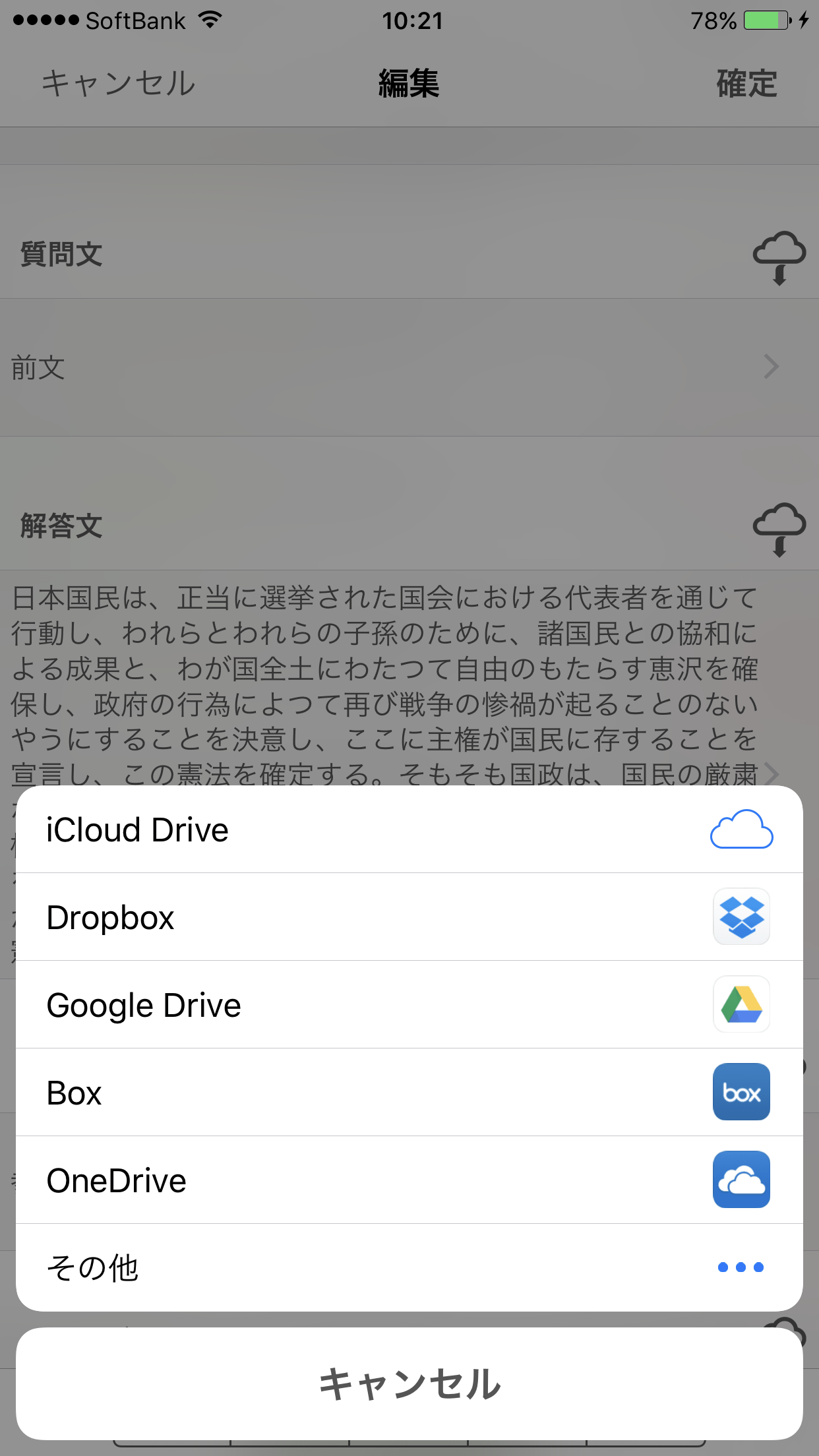
4. クラウドストレージアプリの指示に従いダウンロードします。
利用するクラウドストレージを選択してからの動作はクラウドストレージアプリが動作します。
選択したクラウドストレージアプリのUIに従い、ダウンロードファイルを選択の上、ダウンロードしてください。
ダウンロードを選択するためのUIやダウンロード処理はご利用のクラウドストレージアプリによって異なります。この間の動作にご不明な点がございます場合は、ご利用のクラウドストレージアプリのリリースベンダーにご確認いただくよう、よろしくお願い致します。
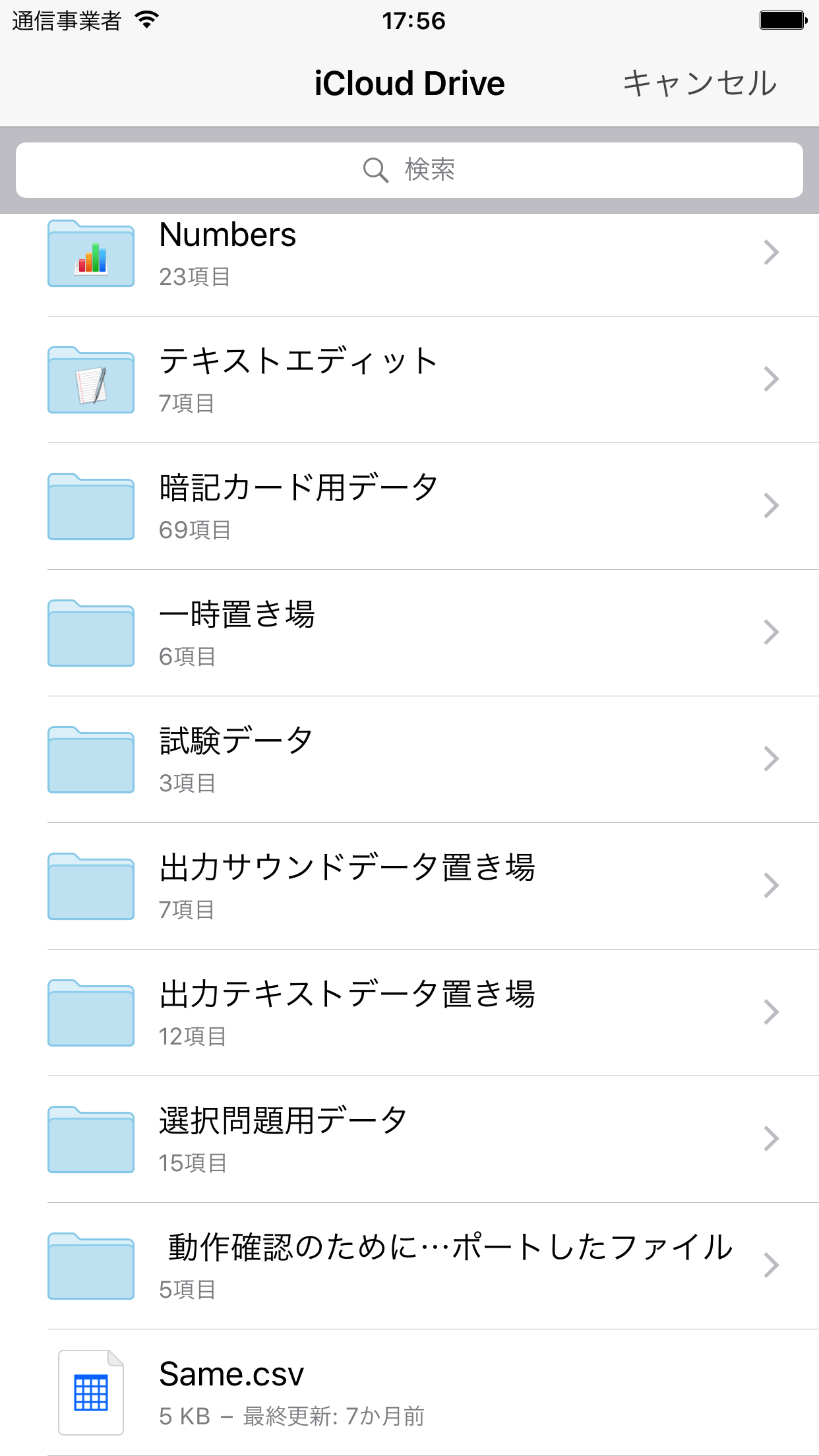
iCloud Drive利用時の画面